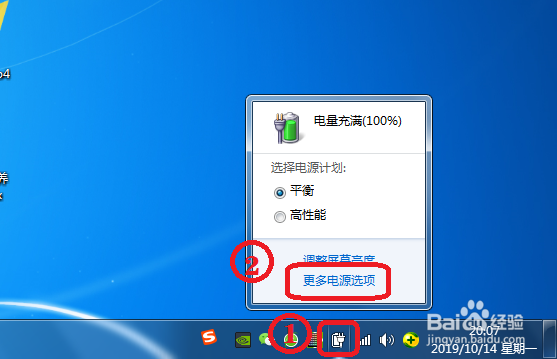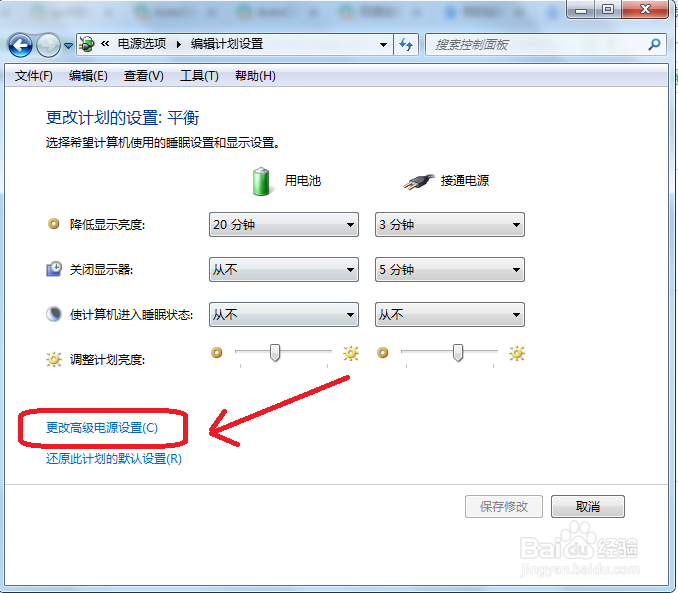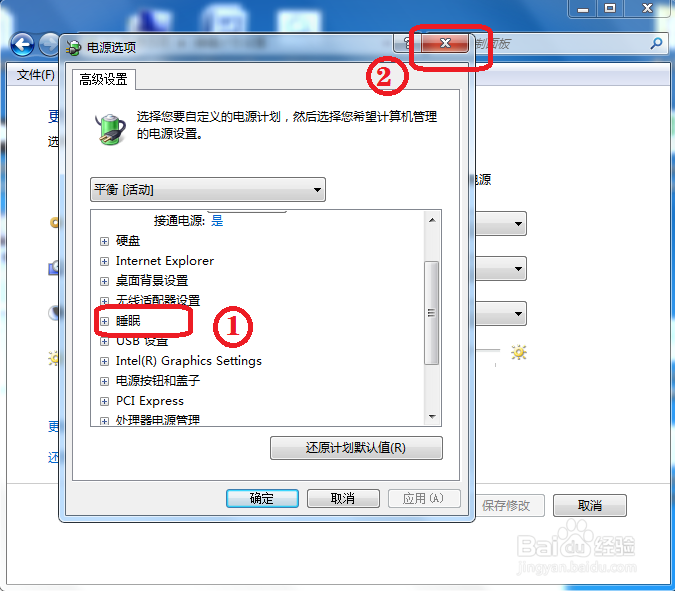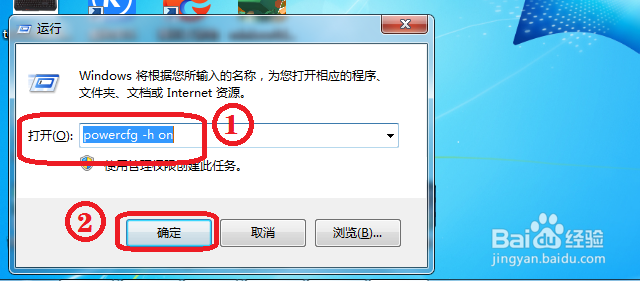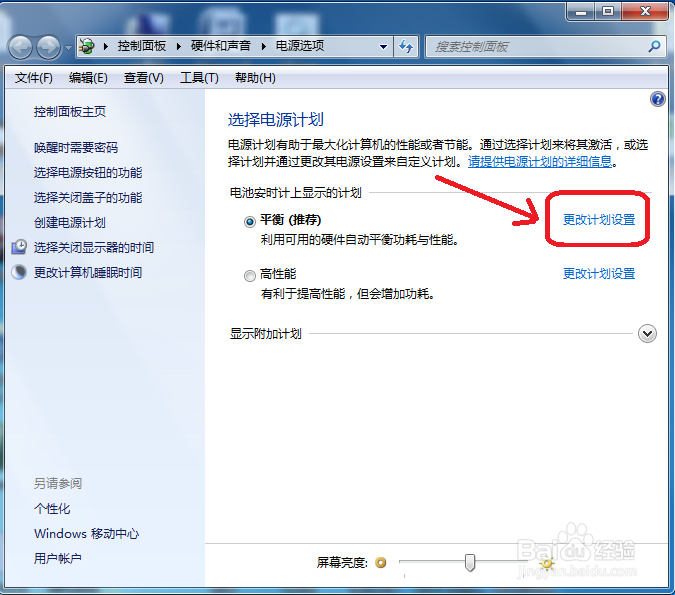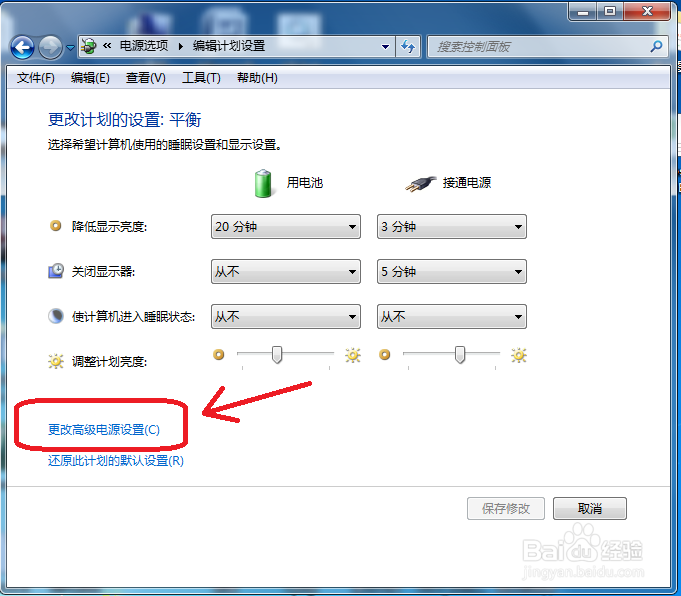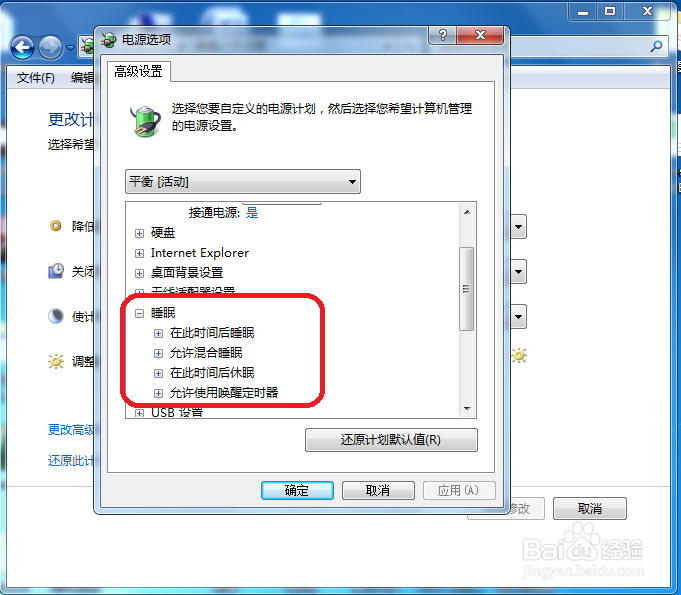笔记本电脑进入睡眠状态后无法唤醒的解决办法
1、第一步:左键点击桌面右下角的“电池”图标,然后再点击“更多电源选项”,如下图所示。
2、第二步:然后点击窗口中的“更改计划设置”,如下图所示。
3、第三步:再点击“更改高级电源设置”,如下图所示。
4、第四步:我们点击“睡眠”前面的“+”号,此时只有两项,我们关闭窗口,如下图所示。
5、第五步:按快捷键“WIN+R”,然后输入“powercfg -h on”,再点击“确定”,踊辽嚏囱此时一个窗口闪过,休眠选项就打开了,如下图所示。
6、第六步:左键点击桌面右下角的“电池”图标,然后再点击“更多电源选项”,如下图所示。
7、第七步:然后点击窗口中的“更改计划设置”,再点击窗口中的“更改高级电源设置”,如下图所示。
8、第八步:现在点击“睡眠”前面的“+”号,此时看到已经有四项了,这样睡眠已经打开了,如下图所示。
声明:本网站引用、摘录或转载内容仅供网站访问者交流或参考,不代表本站立场,如存在版权或非法内容,请联系站长删除,联系邮箱:site.kefu@qq.com。
阅读量:72
阅读量:74
阅读量:21
阅读量:71
阅读量:33